|
#1
|
|||
|
|||
|
content cartridge
Hola, expertos!!
¿Alguien sabe cómo crear un content cartridge en SAP para subir archivos PDF en el maestro de materiales? Cualquier guía será de gran ayuda!!  |
|
#2
|
|||
|
|||
|
adjuntar documentos en SAP
Hola a tod@s
Vamos a indicar la solución a esta duda que planteamos ayer, por si a alguien le sirve en algún futuro. Nuestro fin era lograr adjuntar archivos (imágenes, pdf, txt…) a documentos en SAP (facturas, materiales…). Y vimos que se podía hacer de dos formas: La primera es a través del menú GOS. Se activa en cada usuario en la tx SU01 / pestaña datos logon / tipo de usuario A-Diálogo. Por ejemplo, adjuntar un archivo a un material: entrar en el maestro de materiales e ingresar el número del material. Una vez dentro, el menú GOS aparece en forma de icono en la cabecera de la transacción; ahí se pueden adjuntar/visualizar/borrar archivos. Y la segunda forma es a través de la creación de documentos. Requiere unas parametrizaciones previas: * Para crear la clase de documento --> SPRO / Componentes multiaplicaciones / Gestión de documentos / Datos de control / Definir clases de documento. * Para que SAP tenga acceso a nuestro ordenador --> tx DC20. En la carpeta definir tipo soporte datos servidor, crear una nueva entrada (Tipo PC, descripción, Vía de acceso C:\temp). En la carpeta identificar ordenador front end, crear una nueva entrada (Default, PC, Default, PC no hostname). La tx CV01N es para crear los documentos, indicando el tipo de documento creado anteriormente. Una vez dentro, hay que añadir una descripción y adjuntar el archivo a través del icono de la carpeta, en el margen inferior. Es posible que pida una categoría de archivo antes de grabar. SAP devuelve un número. Siguiendo el ejemplo anterior, si el documento que acabamos de crear se quisiera adjuntar a un material, en el registro maestro / botón datos adicionales / pestaña datos de documento / introducir el número de documento anterior. Otras transacciones de interés: modificar documento CV02N, visualizar documento CV03N, buscador de documentos CV04N. Esperamos que sea de ayuda. Un saludo! Úlima edición por CinSAP fecha: 19/08/15 a las 07:50:40. |
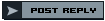 |
| Herramientas | Buscar en Tema |
| Desplegado | |
|
|